Khi chiếc PC chạy Windows 10 của bạn không đáp ứng các yêu cầu tối thiểu để nâng cấp lên Windows 11, Microsoft thường khuyến nghị người dùng nên mua một chiếc máy tính mới. Tuy nhiên, đây không phải là lựa chọn duy nhất. Nhiều chuyên gia và cộng đồng đã phát triển các phương pháp giúp cài đặt Windows 11 trên những chiếc PC “không đủ điều kiện”, cho phép bất kỳ máy tính nào, dù có TPM 2.0 hay không, đều có thể trải nghiệm hệ điều hành mới. Với việc Windows 10 sắp kết thúc hỗ trợ vào tháng 10 tới, nhu cầu về các giải pháp này chắc chắn sẽ tăng cao.
Việc nâng cấp lên Windows 11 một cách không chính thức thường diễn ra theo hai hướng chính: sử dụng Rufus hoặc Flyby11. Trong khi Rufus nổi bật với tốc độ và sự đơn giản, Flyby11 lại mang đến nhiều tính năng bổ sung nhằm giúp quá trình chuyển đổi trở nên mượt mà nhất có thể. Giờ đây, Flyby11 đang trải qua một sự thay đổi lớn để tiếp tục hỗ trợ người dùng nâng cấp lên Windows 11, đi kèm với việc đổi tên ứng dụng.
Flyoobe: Kiểm Soát Toàn Diện Trải Nghiệm “Ngoài Hộp” (OOBE)
Theo thông tin từ Neowin, Flyby11 đã nhận được một bản cập nhật quan trọng. Một phần của bản vá này là việc đổi tên ứng dụng thành “Flyoobe” (phát âm “fly-oh-be”), với trọng tâm mới là trao quyền kiểm soát cho người dùng đối với OOBE (Out-of-Box Experience – trải nghiệm ngoài hộp).
Nếu bạn chưa quen với thuật ngữ OOBE, đó chính là những gì bạn trải nghiệm khi cài đặt một hệ điều hành lần đầu tiên. Nó bao gồm các màn hình thiết lập ban đầu, các hướng dẫn khởi động và những ứng dụng được cài đặt sẵn đi kèm với hệ thống. OOBE của Windows 11 được thiết kế để giới thiệu người dùng đến hệ sinh thái của Microsoft. Tuy nhiên, đội ngũ phát triển Flyoobe muốn trao toàn quyền kiểm soát cho người dùng để họ có thể tùy chỉnh OOBE theo ý muốn. Như các nhà phát triển đã chia sẻ, Flyoobe đặt mục tiêu “loại bỏ những thứ không cần thiết, gỡ bỏ các ứng dụng rác và trao cho bạn toàn quyền kiểm soát ngay từ lần khởi động đầu tiên.”
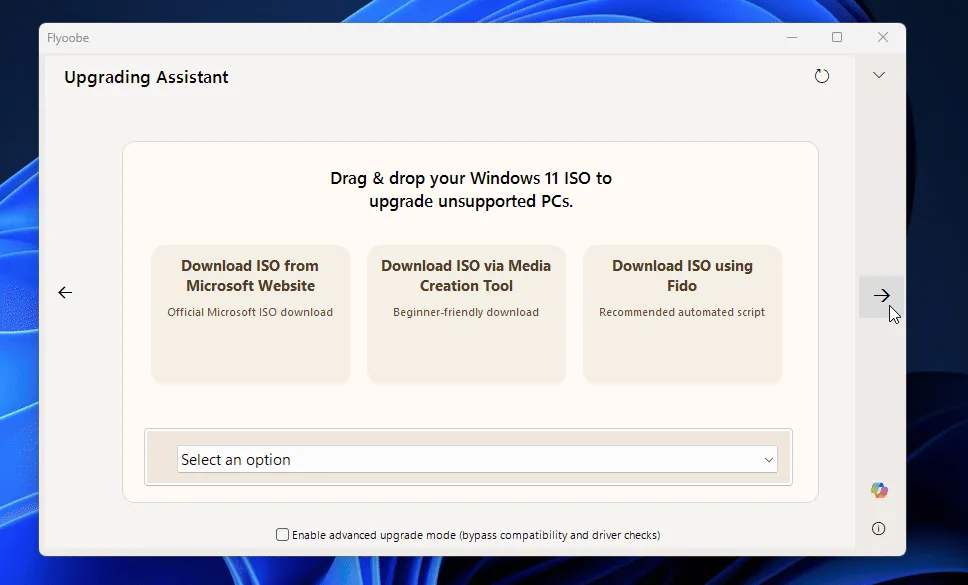 Hình ảnh động minh họa khả năng tùy biến OOBE trên Windows 11 bằng Flyoobe
Hình ảnh động minh họa khả năng tùy biến OOBE trên Windows 11 bằng Flyoobe
Dưới đây là những cải tiến và tính năng mới mà bản cập nhật này mang lại cho Flyoobe:
- Mở rộng trang Tùy chỉnh (Personalization): Giờ đây, bạn có thể chuyển đổi chế độ giao diện (sáng/tối) riêng biệt cho cả ứng dụng và Windows.
- Cải thiện hiển thị tùy chỉnh trực quan: Các thay đổi hiện được phản ánh ngay lập tức trên toàn hệ thống, tương tự như Windows và ứng dụng Cài đặt (Settings).
- Thêm tùy chọn vào trang Bắt đầu (Getting Started): Cho phép thêm thiết bị vào một tên miền (hiện tại thông qua SystemPropertiesComputerName).
- Tái thiết kế trang Windows Update: Cung cấp phản hồi rõ ràng và nhạy hơn về quá trình tải xuống và cài đặt.
- Tinh chỉnh các điều khiển điều hướng: Các nút “Tiếp theo” (center-right) và “Quay lại” (top-left) hiện được căn chỉnh theo chiều ngang – trái và phải – để mang lại cảm giác trực quan hơn. Nút “Làm mới” cũng được di chuyển từ trên cùng bên trái sang trên cùng bên phải để đảm bảo tính nhất quán.
- Khắc phục nhiều vấn đề liên quan đến điều chỉnh tỷ lệ hiển thị tùy chỉnh (custom display scaling).
Rufus và Flyoobe: Lựa Chọn Nào Phù Hợp Với Bạn?
Sẽ rất thú vị khi xem cách Rufus và Flyoobe phát triển trong tương lai. Có lẽ, người dùng sẽ tìm đến Rufus nếu họ muốn một giải pháp nhanh chóng và dễ dàng để tạo USB khởi động, cài đặt Windows 11 trên nhiều thiết bị. Tuy nhiên, Flyoobe có thể trở thành lựa chọn lý tưởng để nâng cấp một chiếc PC cá nhân duy nhất, nơi bạn có thể đi sâu vào các chi tiết tinh chỉnh và lựa chọn những gì muốn giữ lại hoặc loại bỏ. Dù bằng cách nào, bạn có thể khám phá Flyoobe thông qua trang GitHub chính thức của nó.


